آموزش ساخت APPLE ID و ست کردن آن بر روی گوشی
نویسنده: admin ۱۳۹۸/۰۲/۳۰
ساخت اپل آیدی یکی از مهم ترین موضوعات جهت استفاده از اپلیکیشنهای بینظیر ios می باشد. صاحبان گوشی های اپل برای استفاده از سرویس هایی که اپل بر روی دستگاه های خود قرار می دهد به اپل آیدی نیاز دارند.
به طور کلی برای تعریف مشخصی از ساخت APPLE ID می توان گفت یک حساب کاربری می باشد که با استفاده از آن می توان نرم افزارهای دانلود و خریداری شده را با یک امضای الکترونیکی اقتصادی مورد استفاده قرار داد. در این مقاله سعی داریم تا با در نظر گرفتن اهمیت اپل آی دی که از جمله مقالات آموزش تعمیرات نرم افزاری موبایل به شمار می رود، شما را با آموزش ساخت اپل ایدی و ست کردن آن بر روی گوشی به صورت گام به گام آشنا کنیم.
تا پایان مقاله با ما همراه باشید.
آموزش ساخت اپل آیدی APPLE ID
برای ساخت APPLE ID می بایست مراحل گوناگونی را سپری کرد. از روش های زیر می توانید برای ساخت اپل ایدی و ست کردن آن روی گوشی خود استفاده کنید:
- از طریق سایت applied
- از طریق itunes
- با استفاده از گوشی آیفون یا آیپد
- از طری وب سایت apple music
در ادامه به بررسی مراحل ساخت اپل ایدی و نحوه ست کردن آن بر روی گوشی می پردازیم:
مرحله اول: مهم ترین اقدامی که باید انجام گیرد برخورداری از نرم افزار آیتونز (iTunes) است. با توجه به این که آی پی های ایران توسط اپل مسدود شده است و برای ساخت اپل آیدی نمی توان از آی پی های ایران استفاده کرد در نتیجه باید از ابزارهای تغییر دهنده آی پی و یا اپلیکیشن های مشابه استفاده نمود و آی پی گوشی را به آی پی کانادا تغییر داد.
بعد از خرید اپل ایدی می توانید از سرویس های منحصر به فرد زیر استفاده کنید که توسط خود شرکت اپل طراحی شده اند:
- دانلود برنامه آیتونز و اپ استور: iTunes و Appstore
- دانلود برنامه icloud: از icloud برای ذخیره سازی و بک آپ گرفتن اطلاعات گوشی استفاده کنید. از این سرویس می توانید برای ردیایی گوشی خود از راه دور بهره ببرید.
- دانلود آی مسیج: imessage: ارسال پیامک اینترنتی به سایر کاربرانی که گوشی آیفون دارند
- دانلود facetime: جهت برقراری تماس تصویری با کاربرانی که گوشی آیفون دارند.
مرحله دوم: پس از تغییر آی پی دستگاه به آی پی کانادا مهم ترین اقدامی که برای ساخت اپل آیدی باید انجام شود دانلود نرم افزار آیتونز(itunes) می باشد. استفاده از این نرم افزار و روش های دیگر برای ساخت اپل آیدی بدون هیچ هزینه ای صورت می گیرد. زمانی که این نرم افزار را دانلود کردید وارد این اپلیکیشن شوید و به وسیله سربرگ بالای صفحه:
- ابتدا بخش Music (شماره ۱) را انتخاب کنید
- سپس بر روی گزینه Store (شماره ۲) که در سمت چپ صفحه قرار دارد کلیک کنید
- در آخر بر روی گزینه Account (شماره ۳) کلیک کنید.
مرحله سوم: زمانی که این مراحل انجام شد پنجره ای برایتان باز می شود که از شما می خواهد با وارد کردن نام کاربری (username) و پسورد(password) اپل آیدی وارد سیستم شوید. به این قسمت توجه نکنید و روی گزینهCreate New Apple ID ((ساخت اپل ایدی جدید) ) در سمت چپ و پایین صفحه قرار دارد کلید کنید.
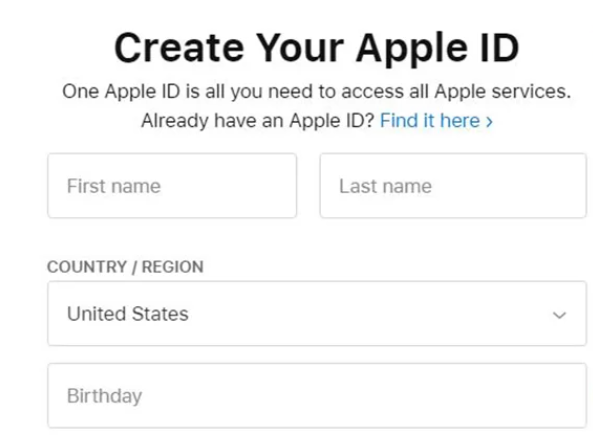
- در قسمت first name یک اسم برای خود انتخاب کنید.
- Last name نیز نام خانوادگی می باشد.
- Country همان کشور مورد نظر می باشد.
- Birthday: تاریخ تولد خود را به میلادی وارد کنید.
مرحله چهارم: پس از انجام این مرحله، صفحه ای جهت وارد کردن ایمیل و رمز عبور باز می شود. ایمیل مورد استفاده به عنوان نام کاربری اپل آیدی شما به ثبت می رسد. سعی کنید از یک رمز عبور(password) ساده استفاده کنید که بعدا از آن، به راحتی استفاده کنید. توجه داشته باشید که وارد کردن رمز عبور اشتباه می تواند باعث قفل شدن اپل ایدی شما شود.
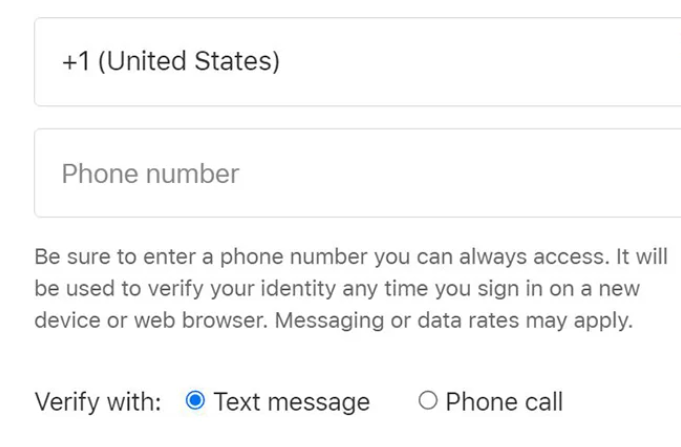
- در این قسمت، در ابتدا کشور مورد نظر را انتخاب کنید
- یک شماره تلفن در قسمت phone number وارد کنید
- در قسمت زیرین، از شما می خواهد تا یک روش را برای تایید شماره تلفن(verification) انتخاب کنید.
- Text message: از طریق پیامک، یک کد برای شما ارسال می شود
- Phone call: از شرکت اپل با شماره شما تماس گرفته می شود و یک کد برای شما اعلام خواهد شد.
حتما بخوانید: آموزش فعال کردن FIND MY IPHONE در آیفون، آیپد، مک بوک
مرحله پنجم: بعد از این مرحله، با قسمت تبلیغات مواجه خواهید شد. اگر نمی خواهید هیچ پیام تبلیغاتی را دریافت کنید، تیک های مرتبط را بردارید. در قسمت پایین صفحه، یک کد امنیتی برای ما نشان داده شده که باید آن را وارد کادر روبه رو کنید و به مرحله بعد بروید.
اگر نتوانستید کد را به درستی وارد کنید، نگران نباشید. می توانید گزینه new code را مجددا فشار دهید تا کد جدیدی برای شما ظاهر شود. سپس بر روی گزینه Continue کلیک کنید.
قسمت بعدی ساخت اپل آیدی و نحوه ست کردن آن روی گوشی، مرتبط با تایید آدرس ایمیل شما می باشد.
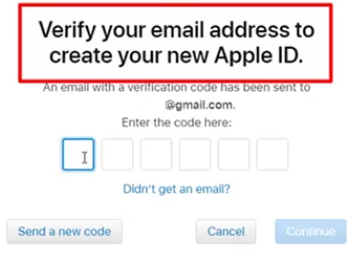
زمانی که این پیام را دریافت کردید(verify your email address to create your new apple ID)، به قسمت ایمیل خود بروید و کدی که به ایمیل شما ارسال شده است را در این قسمت وارد کنید.
- در ابتدا از قسمت جیمیل، وارد حساب کاربری خود شوید.
- سپس، از قسمت inbox، پیام مرتبط با اپل آیدی را باز کنید
- کد ۵ رقمی ارسال شده را ذخیره کرده و
- سپس، آن را در صفحه مربوطه وارد کنید تا ایمیل شما مورد تایید قرار گیرد.
- اگر هنور ایمیلی برای شما ارسال نشده، گزینه didn’t get an email و send a new code را در قسمت پایین فعال کنید تا مجددا کدی برای ایمیل شما ارسال شود.
در صورت صحت کد، از شما می خواهد تا کدی که به شماره تلفن شما اسمس شده است را وارد کنید تا در نهایت، شماره تلفن تان نیز مورد تایید قرار گیرد.
یکی از ارورها و خطاهای رایج در اپل ۵۱۰۷ Error است که نشان دهنده تاخیر در روند ثبت نام است. در این صورت مراحل ثبت نام باید از ابتدا آغاز شود.
ممکن است برخی از افراد با خطای For assistance, Contact iTunes Support مواجه شوند. این خطا به دلیل شناخت آی پی شما به وسیله اپل اتفاق می افتد. برای حل این مشکل لازم است آی پی گوشی را به آی پی کانادا تغییر دهید و از ابزارهای تغییر آی پی استفاده نمایید. اگر دوباره با این خطا مواجه شدید بهتر است اطلاعات آدرس محل سکونت را برای چندین بار تغییر دهید ودر صورت حل نشدن مشکل برای ساخت اپل آیدی از طریق وب سایت اپل اقدام کنید.
نحوه وارد کردن اپل ایدی در آیفون و ایپد
حال، بیایید شما را با نحوه وارد کردن اپل ایدی در آیفون و ایپد آشنا کنیم. در این قسمت به نحوه واردکردن اپل ایدی در گوشی و فعال سازی تمامی سرویس های مورد نیاز می پردازیم.
- در ابتدا وارد تنظیمات گوشی شوید(setting)
- بر روی گزینه sign in to iphone کلیک کنید
- اگر گوشی شما دارای ios بالای ۱۷ است، روی گزینه sign up manually کلیک کنید. اگر این آپشن را ندارید، مرحله بعد را انتخاب کنید.
- حال، اپل ایدی و رمز عبور را انتخاب کنید. و قسمت continue را بزنید.
- اگر با قسمت اپل ایدی security مواجه شدید، گزینه continue را نزنید. چرا که این قسمت مرتبط با امنیت می باشد و شرکت اپل از شما می خواهد تا جهت احراز هویت، یک شماره غیرایرانی را وارد کنید و عملیات upgrade را انجام دهید. در این راستا، به خاطر تحریم های وارده، این امکان برای کاربران ایرانی وجود ندارد.
- در قسمت پایین روی گزینه other options کلیک کرده و گزینه don’t upgrade را برگزینید. بعد از آن، روی گزینه agree terms and conditions کلیک کنید( این گزینه بدین معناست که شما با تمامی قوانین و شروط موافق هستید و آنها را می پذیرید).
یک اخطار جدی
شرکت اپل ممکن است درخواست فعال سازی اپل آیدی بسیاری از کاربران ایرانی را نپذیرد. چرا که شما از شماره تلفن ایرانی استفاده کرده اید. توجه داشته باشید که یک گزینه مهم در تلفن شما وجود دارد به نام find my iphone. حتما این گزینه را در گوشی خود فعال کنید. علت این امر این است که اگر شرکت اپل درخواست شما را غیرفعال کند، اگر این گزینه را در گوشی خود فعال نکرده باشید، اپل ایدی شما برای همیشه بلوکه خواهد شد.
جهت فعال کردن گزینه find my iphone، به قسمت تنظیمات یا setting دستگاه خود رفته و اپا ایدی خود را در قمت بالا وارد کنید. بعد از آن، گزینه Find my iphone را انتخاب کنید.
هزینه ساخت اپل ایدی
هیچ هزینه ای نباید برای ساخت اپل ایدی پرداخت کنید. هزینه ساخت اپل ایدی در ایران رایگان است.
ساخت اپل آیدی بدون شماره تلفن و با ایمیل
جهت ساخت اپل ایدی بدون شماره تلفن مراحل زیرا را دنبال کنید:
- در ابتدا برنامه آیتونز(itunes) را اجرا کنید
- در این قسمت از شما، آدرس و کدپستی خواسته می شود.
- بهتر است از آدرس جعلی استفاده کنید که مرتبط با ایران نباشد. می توانید از یک سری سایت ها برای پیداکردن آدرس جعلی استفاده کنید.
- بعد از آن، گزینه account را فشار داده و sign in کنید.
- حال بر روی قسمت create new apple ID کلیک کنید
- گزینه Continue را در مرحله بعد اجرا کنید
- در قسمت بعد از شما خواسته می شود تا آدرس جیمیل خود را وارد کنید. توجه داشته باشید که آدرس جیمیل، همان نام کاربری شما می باشد و بسیار مهم است.
- در قسمت بعدی ساخت اپل آیدی بدون شماره تلفن و با ایمیل، تمام مشخصاتی که از شما خواسته شده است را وارد کنید و همه اطلاعات را ذخیره کنید. اهمیت ذخیره این اطلاعات شخصی این است که در صورت قفل شدن اپل آیدی، این اطلاعات شخصی و امنیتی را مجددا باید وارد کنید.
- در آخر، یک کد تایید، همانند آنچه در بالا توضیح دادیم برای شما ارسال خواهد شد تا آدرس جیمیل شما مورد تایید قرار گیرد.
- اگر کدی به ایمیل شما ارسال نشد، می توانید گزینه request a new code را انتخاب کنید تا کد جدیدی برای شما ارسال شود.
جمع بندی
در بهترین آموزشگاه تعمیرات موبایل در تهران، از صفر تا صد با نحوه ساخت APPLE ID و نحوه ست کردن آن روی گوشی آشنا شوید. مقاله ای که خواندید از دسته مقالات آموزش تعمیرات موبایل از وبلاگ فنون برق بود. در صورتی که تمایل دارید وارد بازار کار تعمیرات موبایل موبایل شوید و تعمیرات آن را به صورت کامل فرا گیرید می توانید در دوره آموزش تعمیرات موبایل آموزشگاه فنون برق شرکت کنید.
با ما همراه باشید تا بتوانیم با ارائه پشتیبانی ۶ ساله از شما، پس از گذراندن دوره های تخصصی تعمیرات موبایل، آینده شغلی تضمین شده ای را برای شما به ارمغان آوریم.

نظرات کارآموزان